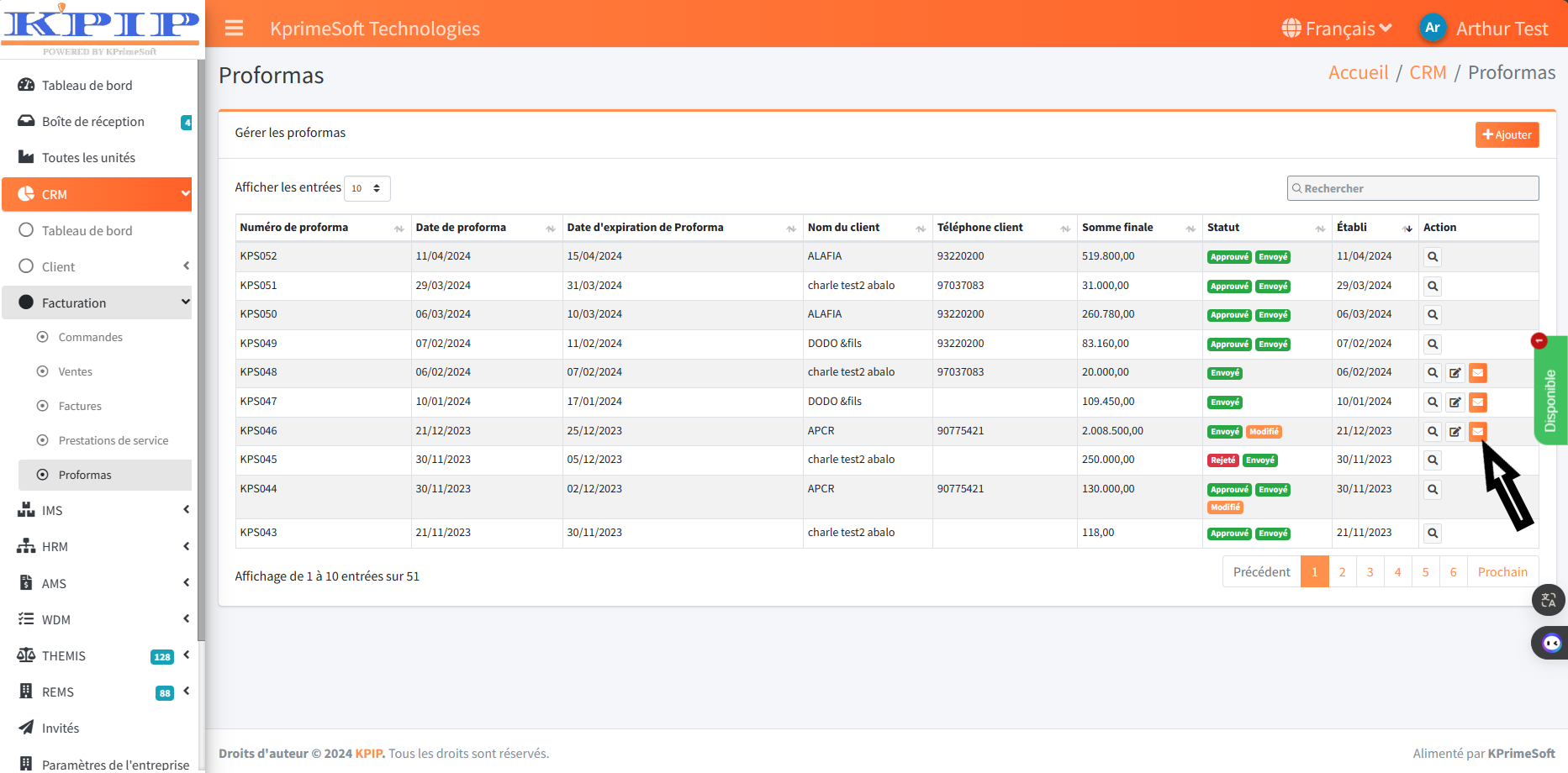MANUEL DÉTAILLÉ DE LA FONCTION PROFORMAS
KPrimeSoft Support
Dernière mise à jour il y a un an
Cette section permet de créer des proformas et de réviser les proformas déjà créés. Cette page offre les éléments suivants :
- Un tableau récapitulatif.
- Une barre de recherche.
- Un bouton "Ajouter".
- Une section "Actions".
Veuillez consulter la capture d'écran pour plus de détails.
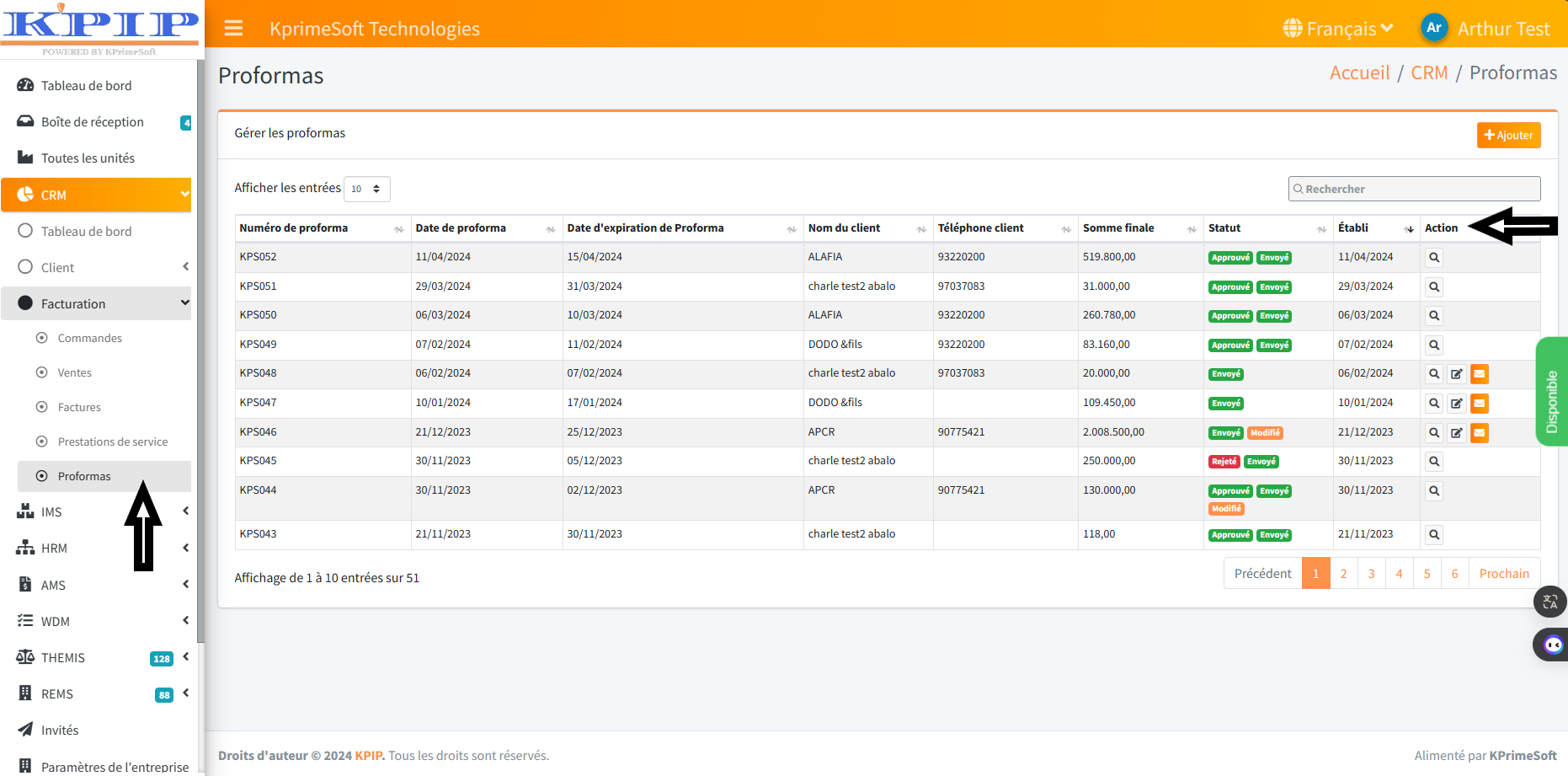
1. LE TABLEAU RÉCAPITULATIF
Le tableau nous présente un récapitulatif visuel des proformas déjà créés. Il nous donne accès aux informations suivantes :
- Numéro du proforma.
- Date de création du proforma.
- Date d'expiration du proforma.
- Destinataire et ses coordonnées.
- Montant total du proforma.
- Statut du proforma.
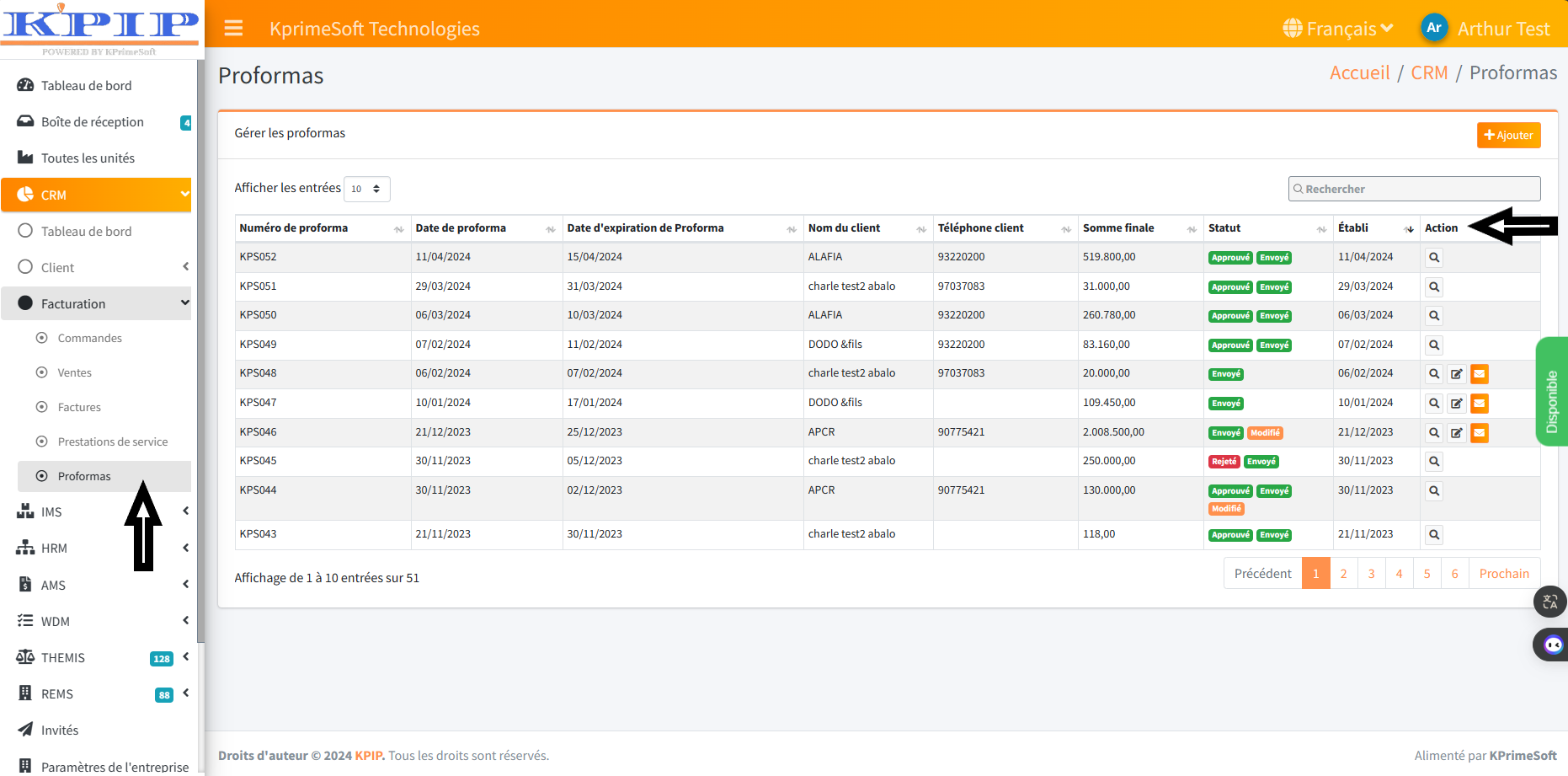
2. LA BARRE DE RECHERCHE
La barre de recherche permet de rechercher un proforma qui a déjà été créé dans la base de données.
3. LE BOUTON AJOUTER
Le bouton "Ajouter" permet de créer des proformas. Une fois que vous avez cliqué sur le bouton "Ajouter", un formulaire s'affiche pour vous permettre de créer le proforma. Veuillez suivre la capture d'écran pour plus de détails.
N.B : Les champs marqués d'une astérisque (*) doivent nécessairement être remplis pour pouvoir valider la création du proforma.
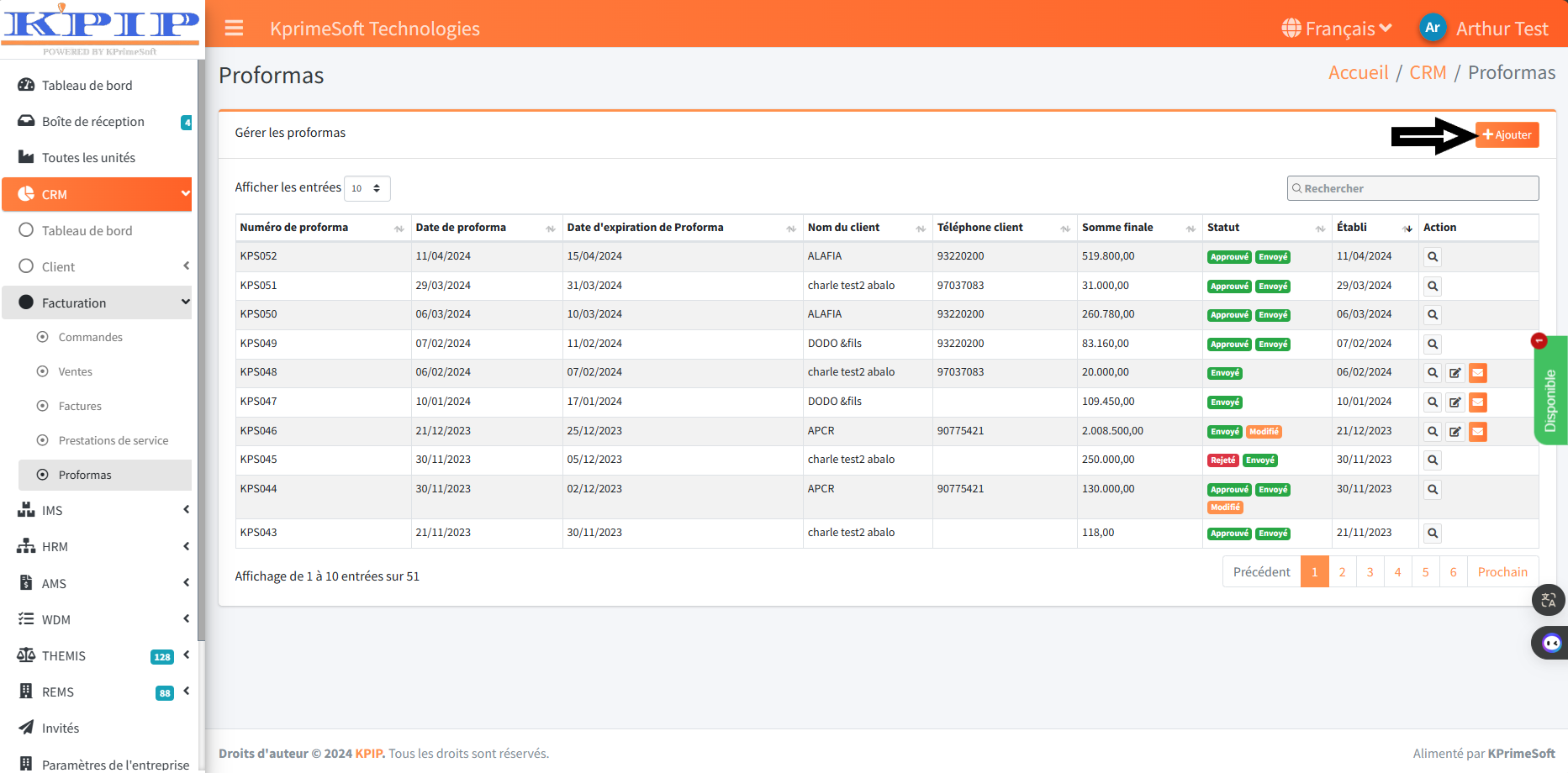
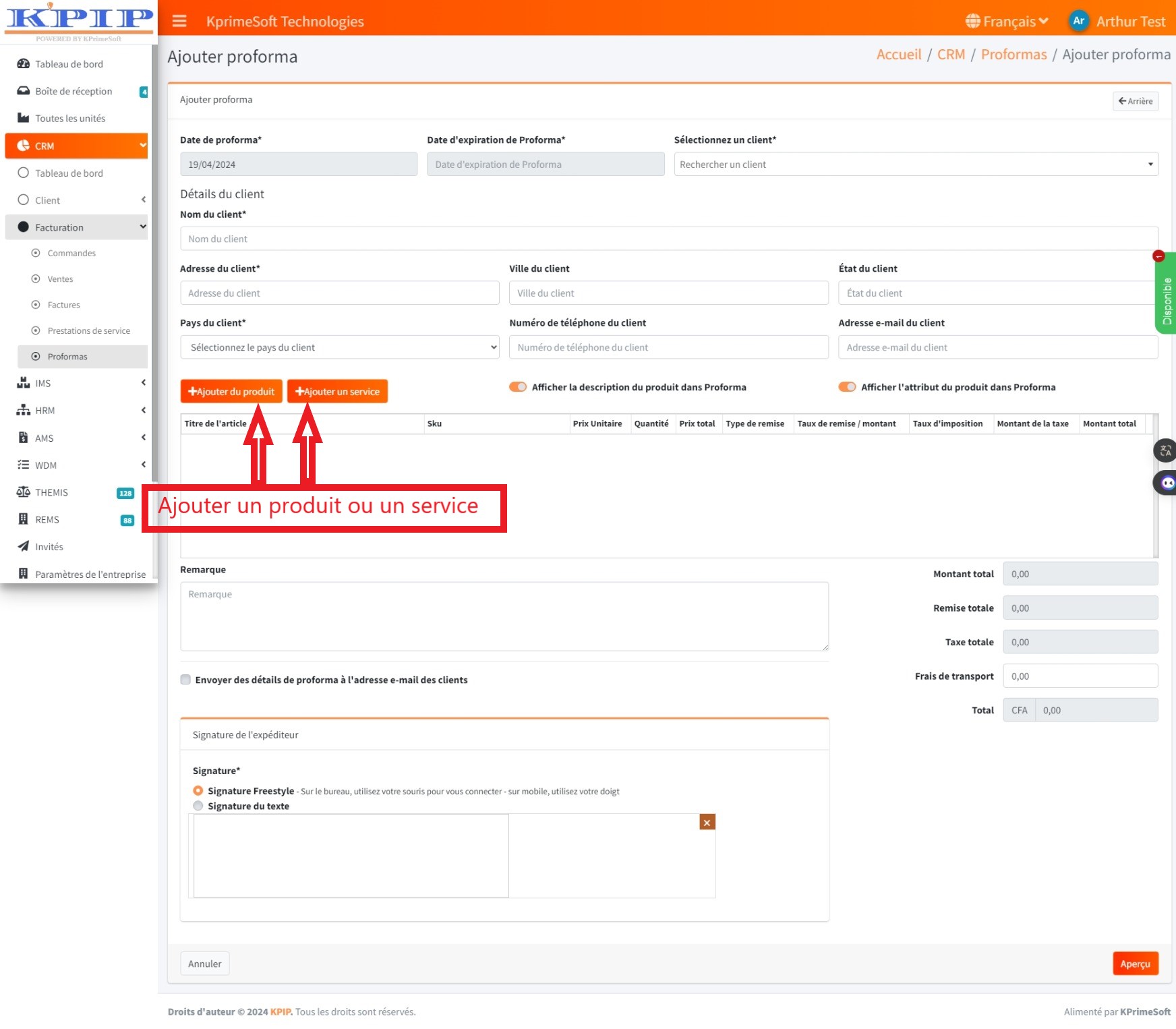
Une fois le formulaire rempli, il faut le valider en cliquant sur le bouton "Sauver". Suivez les captures d'écran pour plus d'informations.
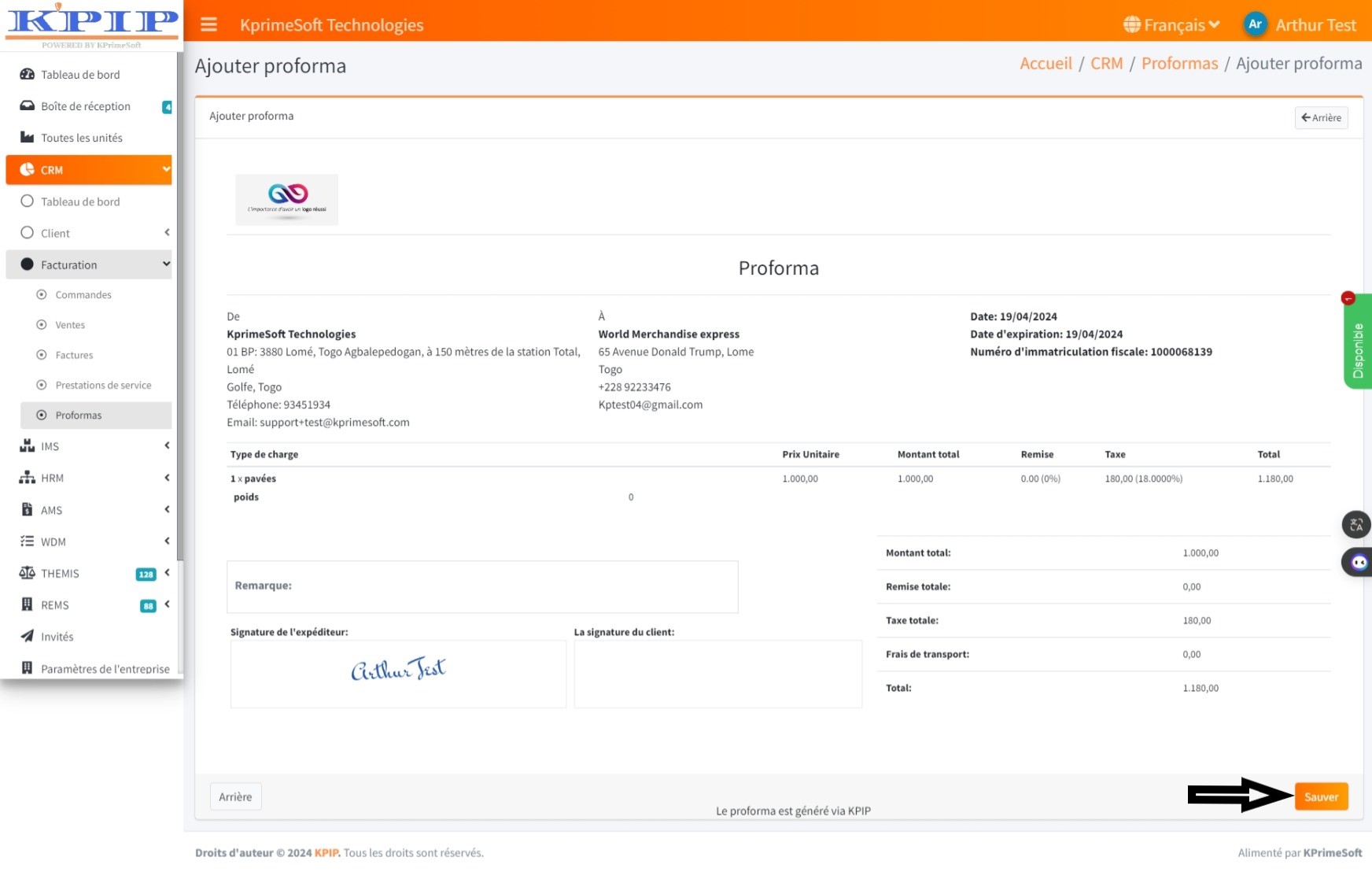
Pendant la création du proforma, vous avez la possibilité de cocher la case "envoyer les détails du proforma à l'adresse e-mail du client" tout en confirmant la création du proforma.
4. LA PARTIE ACTION
La section Action permet d'effectuer trois actions différentes :
- Visualiser
Elle nous permet de visualiser en détail un proforma.
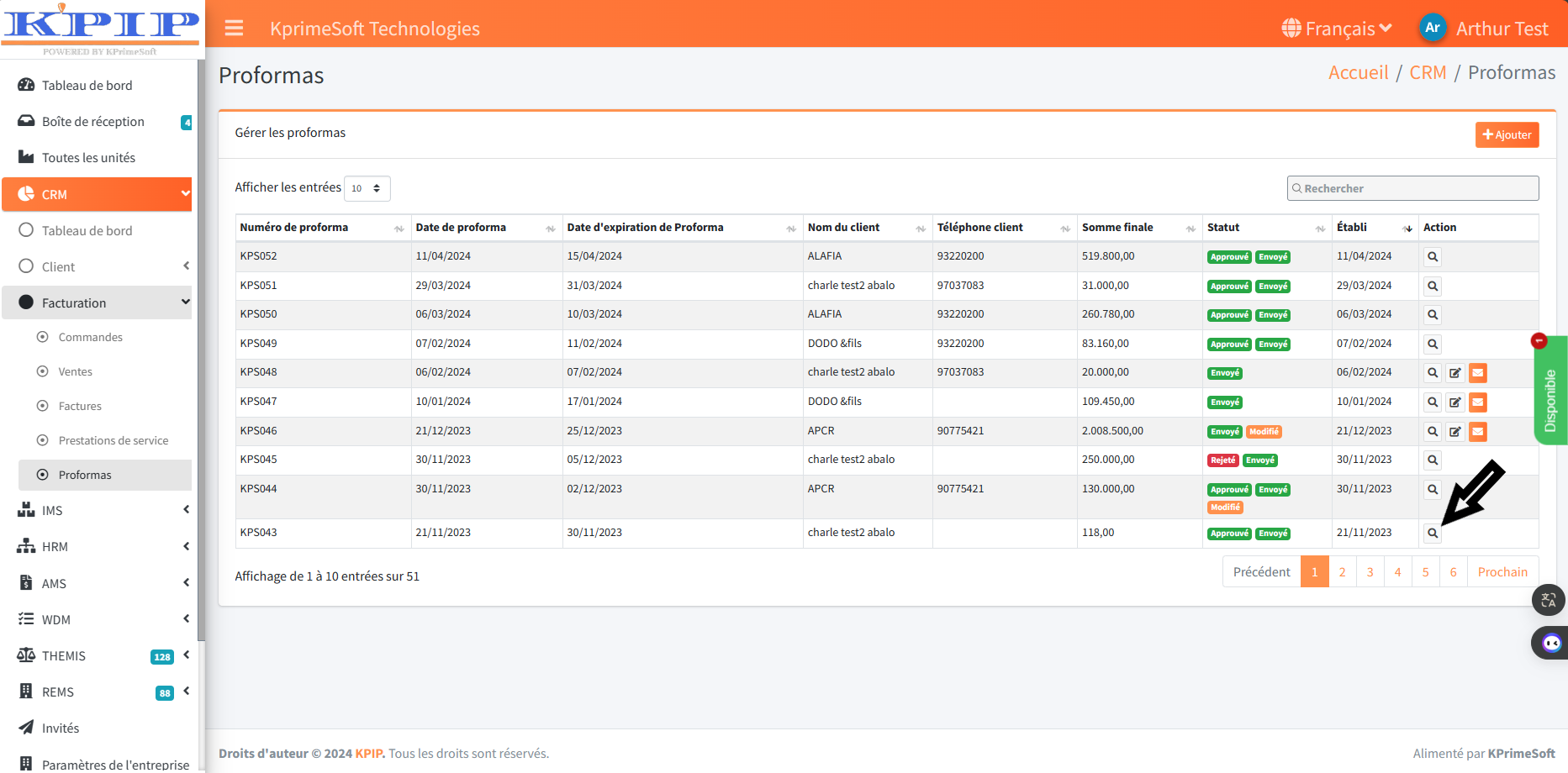
- Editer
Elle nous permet d'éditer un proforma.
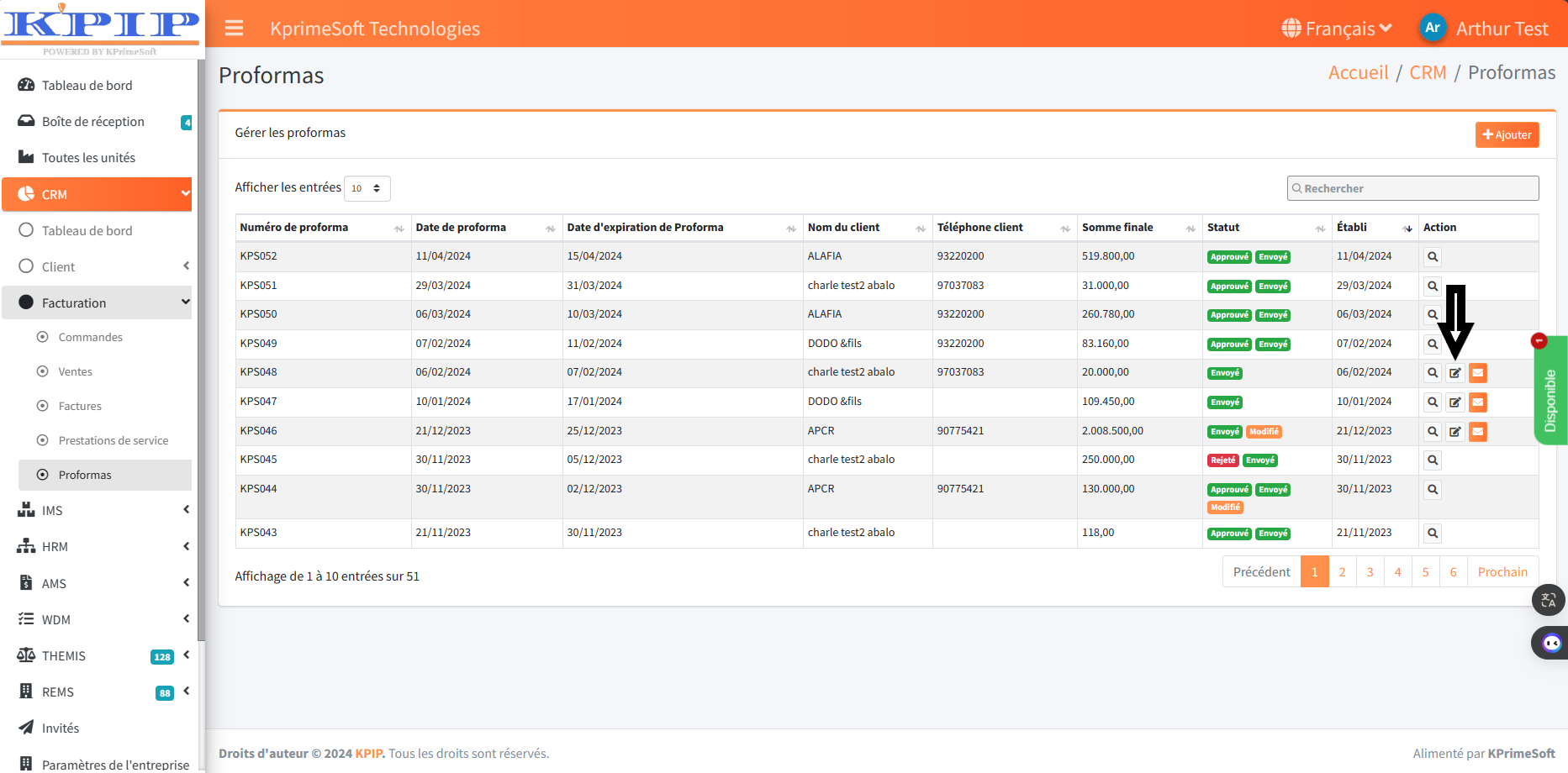
- Envoyer le proformas par mail
Ce bouton nous permet d'envoyer un proforma par e-mail à un client destinataire.